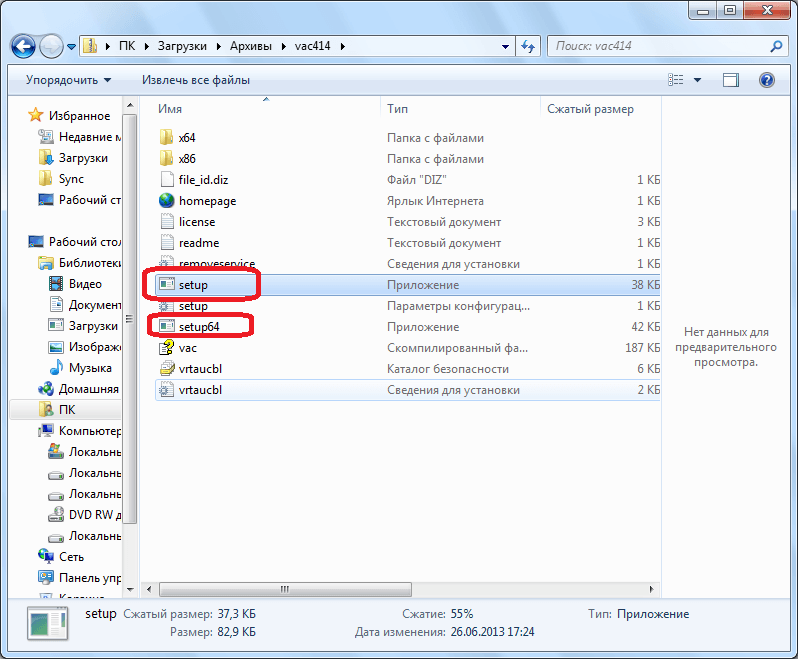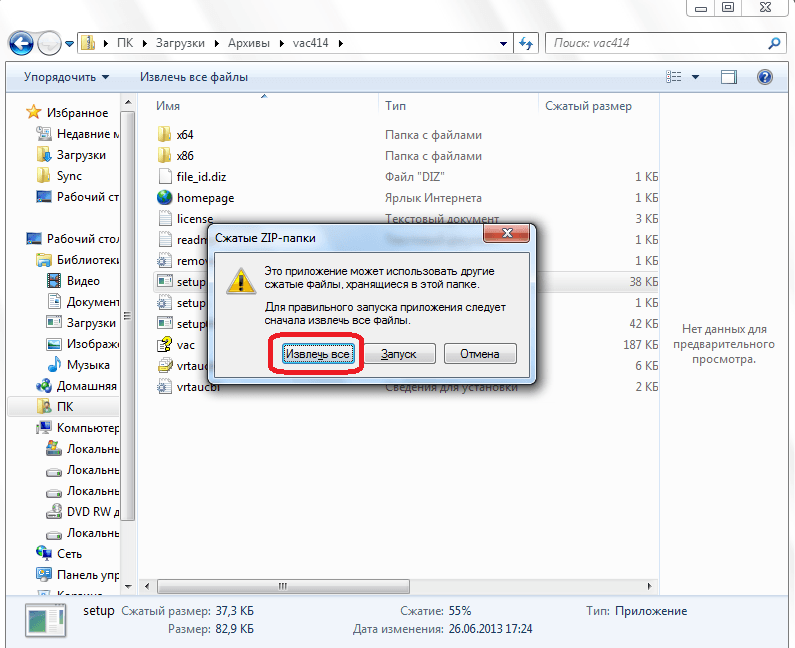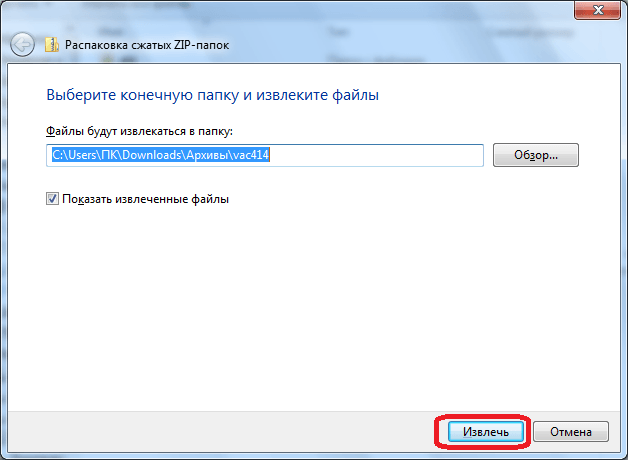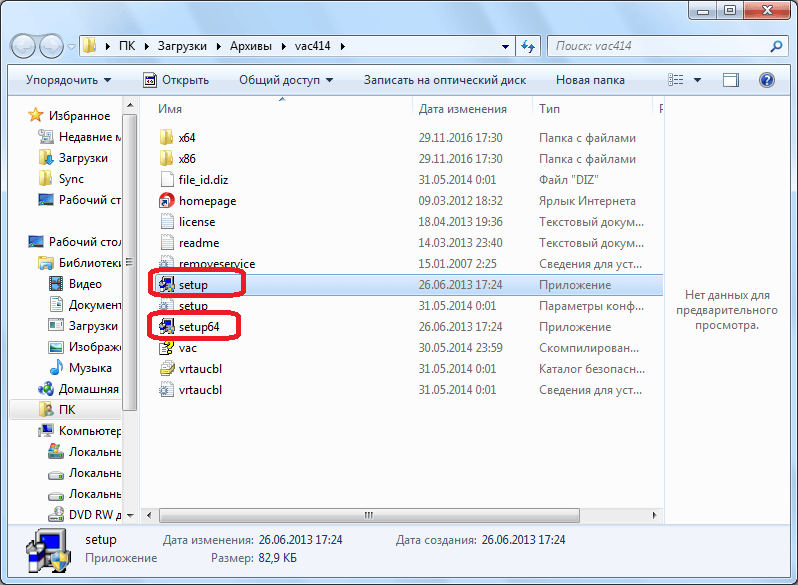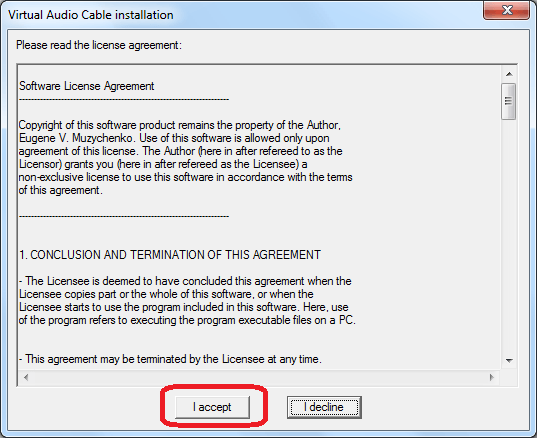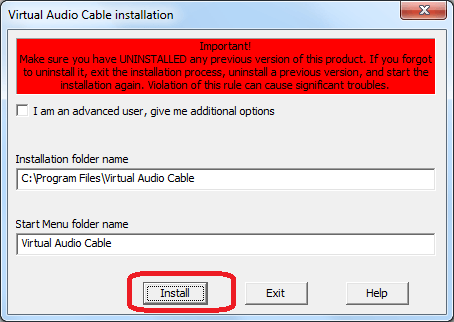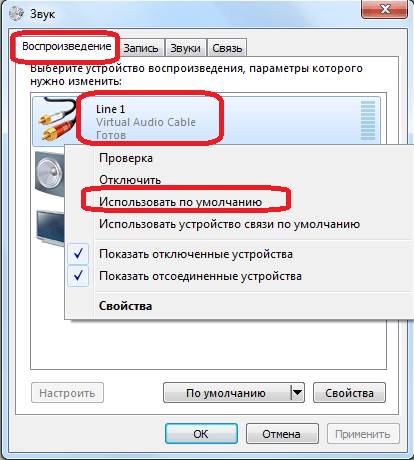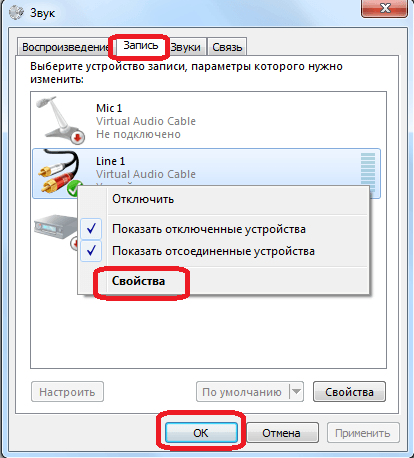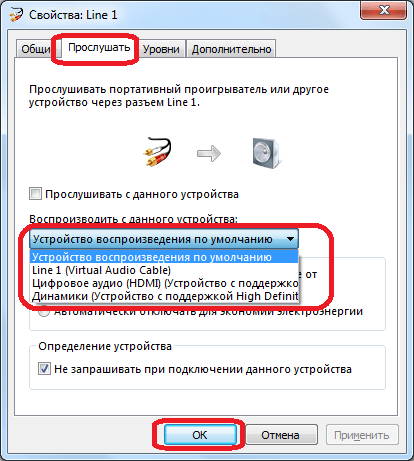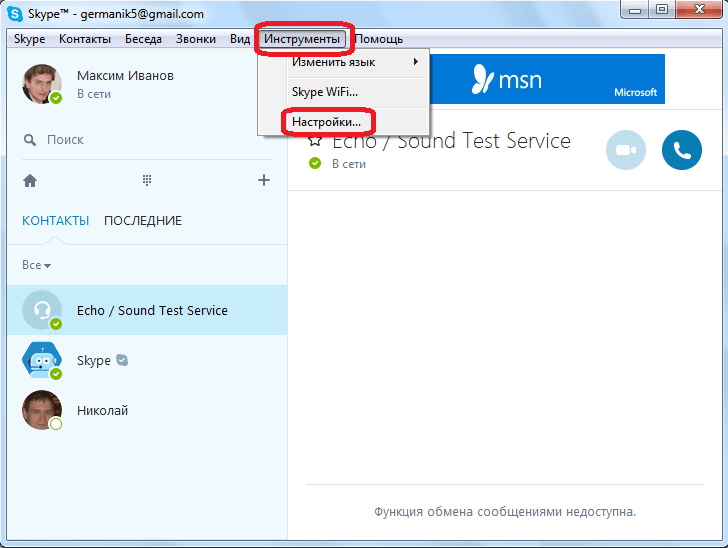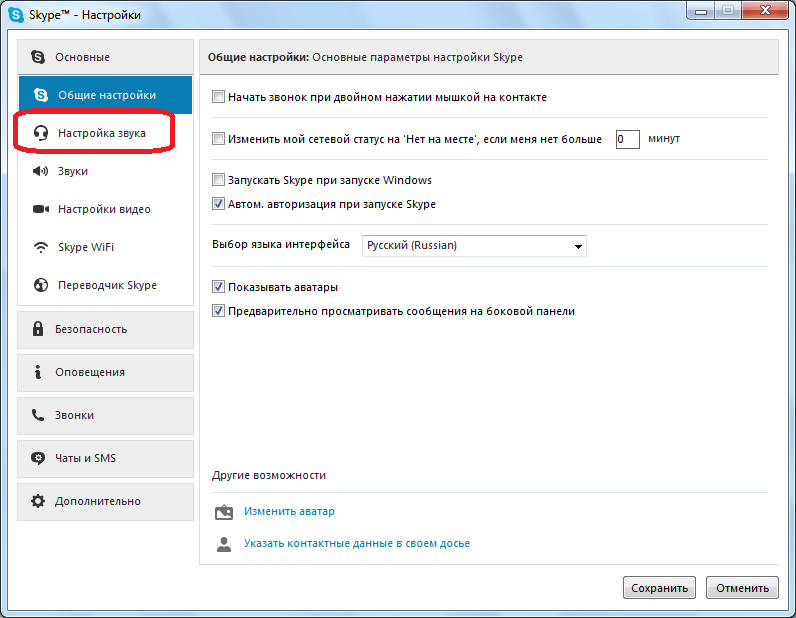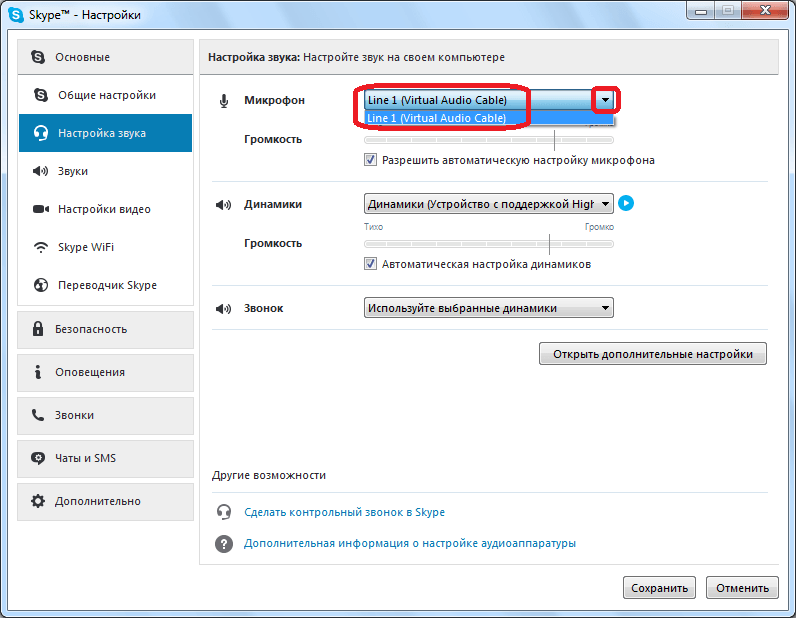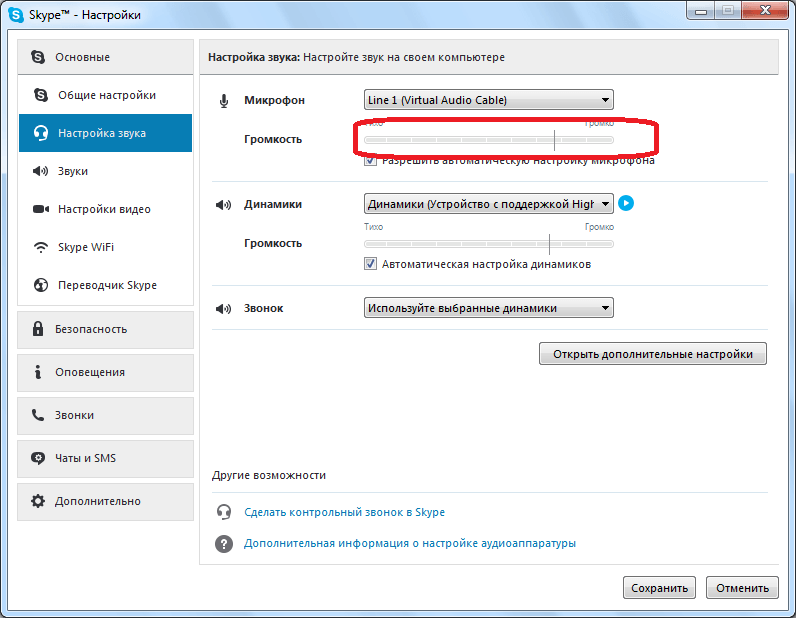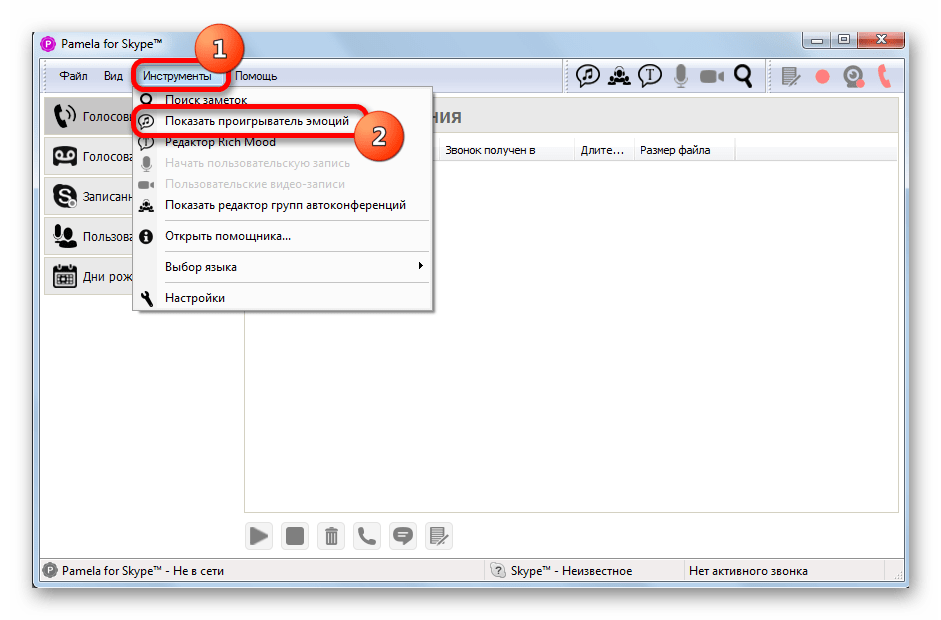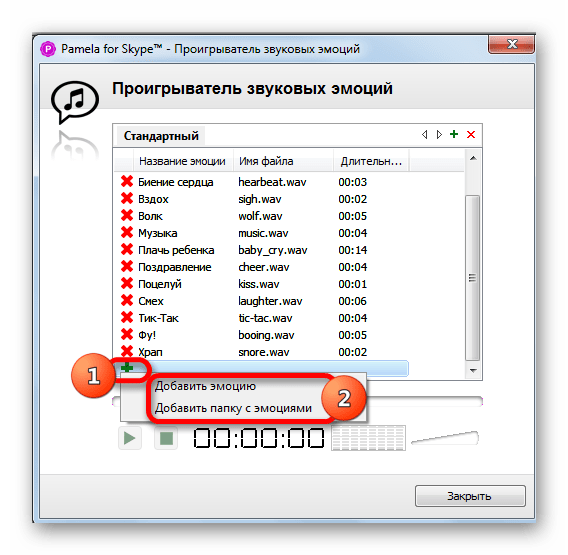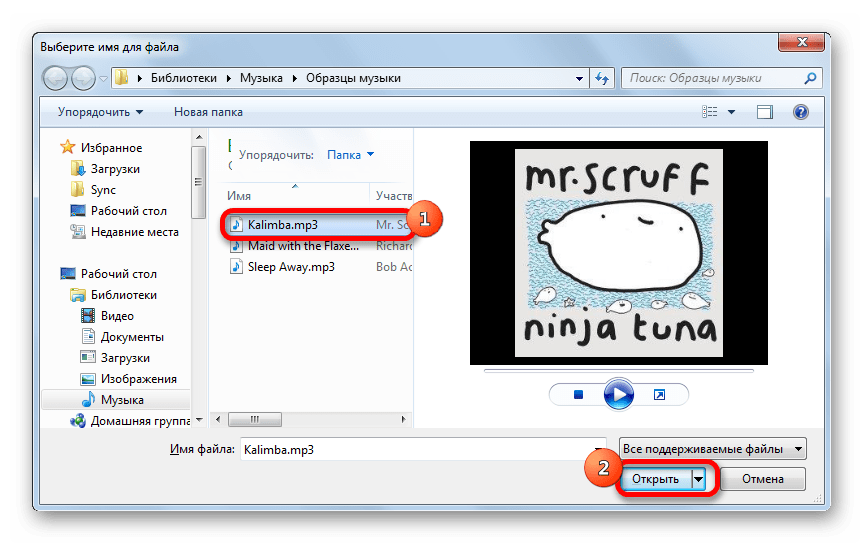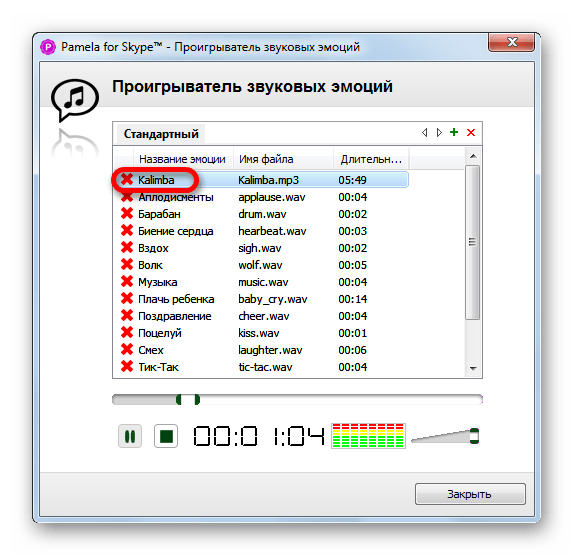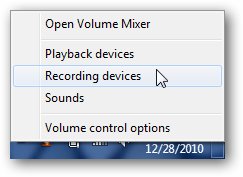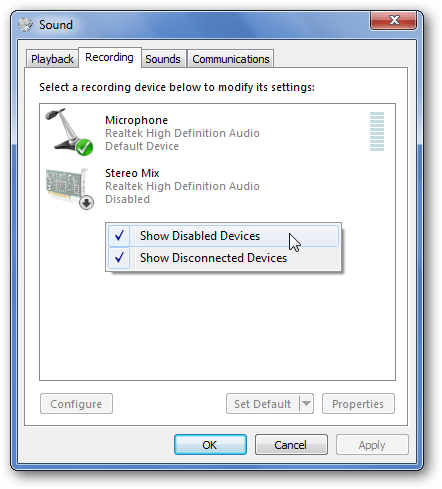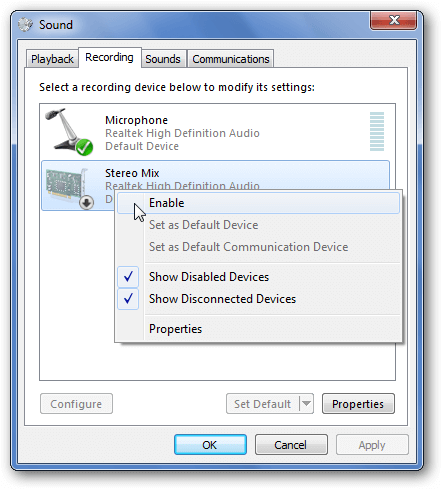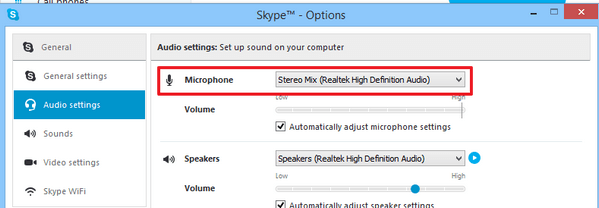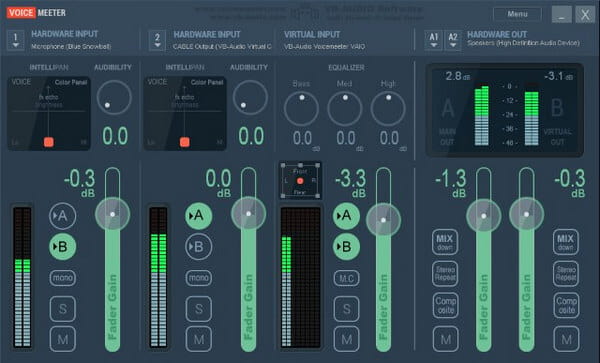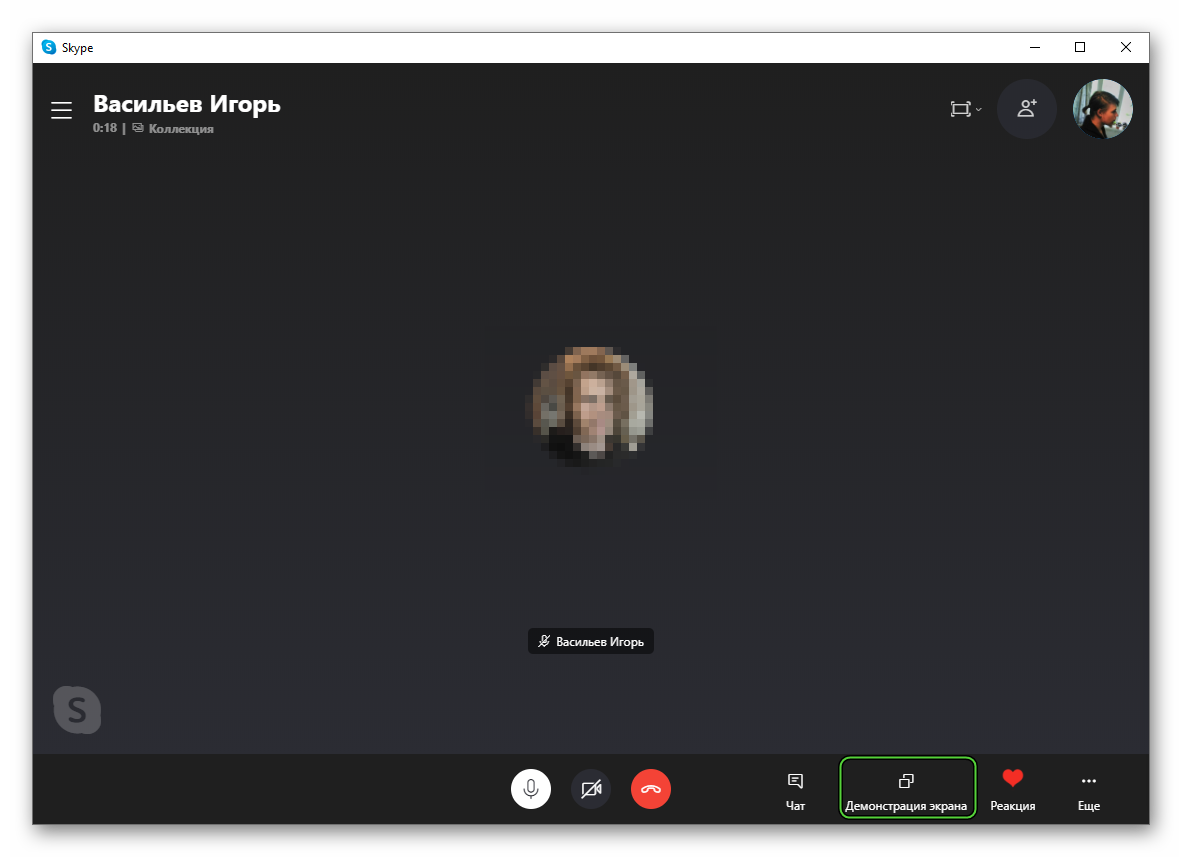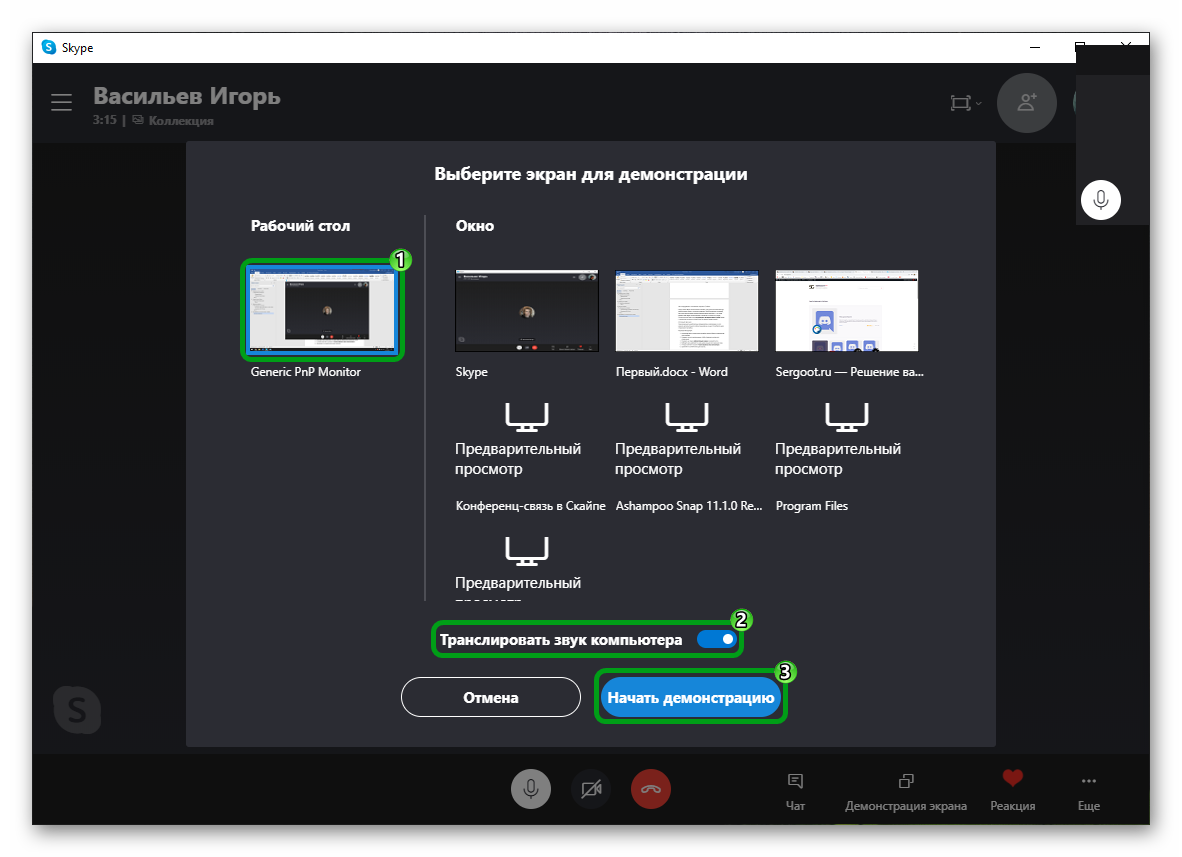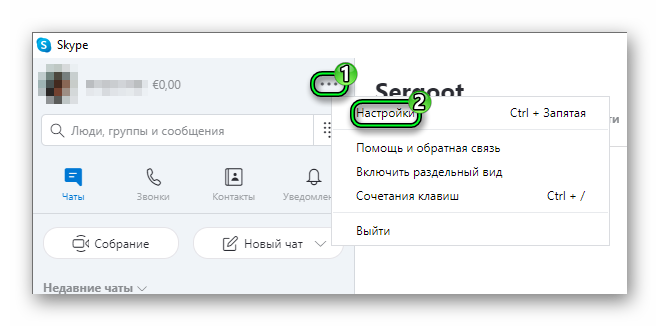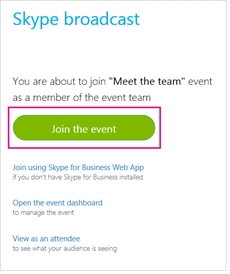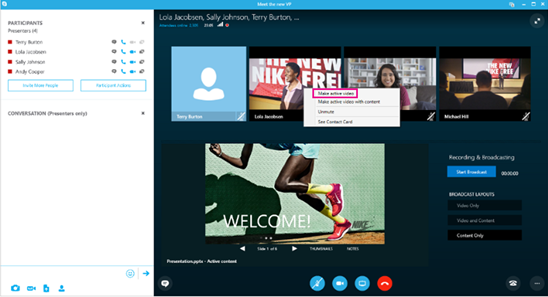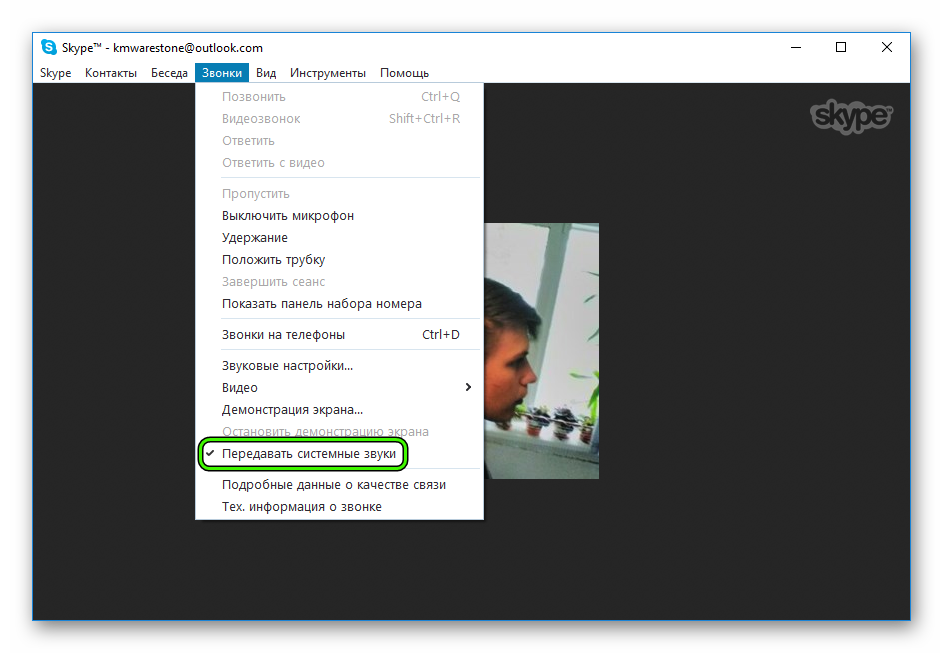Как транслировать звук в скайпе
Как транслировать звук, музыку с компьютера в «Скайп»? Как передавать системные звуки через «Скайп»? Программа, транслирующая звук с компьютера в «Скайп»: скачать
Статья расскажет, как передавать все звуки с компьютера в «Скайп».
Мессенджер «Skype» пользуется популярностью по многим причинам. В нем можно обмениваться текстовыми сообщениями, осуществлять голосовые и видеозвонки, передавать/принимать файлы. Здесь есть также возможность транслировать музыку с компьютера.
Правда, в последнем случае не обошлось без маленького нюанса. Передавать звуки и музыку через «Skype» можно только с помощью дополнительного программного обеспечения. Стандартной такой функции в «Skype» пока нет. Поэтому многим пользователям приходится как-то подносить микрофон к динамикам, либо делать звук громче, чтобы собеседник что-нибудь услышал. Конечно, такой вариант является самым худшим способом транслировать музыку. Попробуем это исправить.
В сегодняшнем обзоре мы обсудим, как транслировать музыку и системные звуки через «Skype». Познакомимся с программами, которые нужны для осуществления подобных операций.
Как передавать звуки и музыку с компьютера в «Skype» при помощи «Virtual Audio Cable»?
Это, первая программа, которая поможет нам в нашем деле. Скачать ее можно по этой ссылке. Скачайте программу на компьютер и далее следуйте инструкции:
Нажмите на «Извлечь все»
Выберите путь извлечения
Запустите установочный файл
Согласитесь с условиями установки
Нажмите на «Install»
Зайдите в «Устройства воспроизведения»
Назначьте «Line 1» как устройство по умолчанию
Зайдите в раздел «Запись», найдите пункт «Line 1», нажмите на нем правой кнопкой мышки и пройдите в «Свойства»
Выберите пункт «Устройство воспроизведения по умолчанию» и нажмите на «Ок»
Зайдите в настройки «Skype»
Зайдите в «Настройки звука»
Напротив пункта «Микрофон» в выпадающем списке выбираем «Line 1» и сохраняем настройки
Уберите галку напротив пункта «Микрофон»
Но у данного способа есть пара недостатков. Во-первых, ваш собеседник не будет слышать ваш голос. Во-вторых, вы сами ничего не услышите из динамиков/наушников, включая и вашего собеседника.
Как передавать звуки и музыку с компьютера в «Skype» при помощи «Pamela for Skype»?
Немного исправить указанные выше недостатки вы сможете с помощью другой программы. Скачать ее можно по этой ссылке.
Скачайте программу, установите ее и следуйте инструкции:
В настройках «Pamela for Skype» и «Skype» зайдите в «Показать проигрыватель эмоций»
Нажмите на одну из указанных кнопок
Выберите трек на компьютере
Трек окажется в списке программы
Правда, у этого способа тоже есть свои минусы. Во-первых, песни вам придется запускать по одной, так как треки не будут играть автоматически один за другим. Во-вторых, бесплатная версия программы дает возможность прослушивать в общем не более пятнадцати минут музыки при каждом вашем общении через «Skype».
Видео: Как воспроизводить любой звук в «Skype»?
Видео: Как транслировать музыку через Skype?
Как играть в компьютерный звук через Skype
У многих людей есть компьютерные звуки, а также голос, воспроизводимый по умолчанию в Skype, и они ненавидят его до смерти, но это может быть очень полезно для других людей. Будучи эффективным во время голосовой связи Skype, микрофон вашего компьютера является неэффективным источником вещания, когда он направлен против другого динамика. Чтобы поделиться воспроизведением звука во время разговора по Skype, более эффективно перенастроить параметры ввода звука в вашей системе, чтобы ваши друзья по Skype в конечном итоге услышали то, что вы слышите через динамики компьютера.
Воспроизвести аудио через Skype может быть удивительно просто, если вы будете следовать правильным учебникам. В следующей статье мы покажем вам, как воспроизводить компьютерное аудио через Skype.
По умолчанию звуковые устройства не соединяют системный звук с микрофоном. Это может быть достигнуто с помощью программного или аппаратного обеспечения. Если вы хотите сделать это с помощью программного обеспечения, вам придется использовать параметр стерео микширования или его эквивалент, если ваше звуковое устройство поддерживает его. Если нет, вам нужно будет найти стороннее программное обеспечение для виртуального аудио, которое позволит вам сделать то же самое.
Часть 1. Включите «Stereo Mix» в Windows и записывайте звук через Skype
Как только вы это сделаете, перейдите в настройки звука Skype (Инструменты / Параметры) и установите для Микрофона значение Stereo Mix.
Затем вызовите другого участника Skype и запустите воспроизведение звука на локальном ПК. На другом конце звонка Skype будет слышна музыка по линии.
Часть 2. Поделиться аудио через Skype звонки с VoiceMeeter
Чтобы начать обмениваться звуком через вызов Skype, вам необходимо правильно настроить VoiceMeeter. После установки загрузите приложение и подключите любые наушники и микрофоны. Также запустите Skype и убедитесь, что у вас есть готовый медиаплеер для тестирования аудиодорожки, которой вы хотите поделиться. Затем выберите устройство мониторинга, добавьте микрофон и сделайте голосовой измеритель голосовым устройством воспроизведения по умолчанию.
Чтобы продолжить собрание Skype в VoiceMeeter, вам потребуется установить дополнительное приложение, которое поможет VoiceMeeter разместить звук в нужном вам месте. Зайдите на www.vb-cable.com и загрузите виртуальный кабель VB-AUDIO, еще один инструмент для пожертвований. Базовая конфигурация VoiceMeeter теперь готова, поэтому пришло время включить Skype в свой микс.
Часть 3: Часто задаваемые вопросы о воспроизведении звука через Skype
1. Почему Skype забирает мой звук?
Это потому, что Windows определяет входящие звонки Skype как коммуникационную активность. Если вы хотите сохранить фактическую громкость звука, вы можете настроить параметры на вкладке связи в свойствах звука Windows.
2. Как изменить настройки звука в Skype?
Найдите и щелкните значок шестеренки в окне Skype. Перейдите в Инструменты> Настройки аудиоустройства или Настройки видеоустройства. В настройках аудиоустройства вы можете выбрать микрофон или динамик, который хотите использовать.
3. Могу ли я записывать видеозвонки Skype на моем компьютере?
Да. С Aiseesoft Screen Recorder вы можете записывать видеозвонки в Skype с легкостью. Откройте Screen Recorder и выберите функцию Video Recorder. Включите параметры системного звука и микрофона. Затем нажмите кнопку REC, чтобы начать запись видеозвонков Skype.
После всего этого вы готовы начать звонить по Skype на один или несколько контактов. Во время разговора вы сможете воспроизводить на своем компьютере аудиоклипы, которые будут отправляться через VoiceMeeter и микшироваться в звук вашего микрофона, а затем на виртуальный вход, настроенный вами в Skype.
Что вы думаете об этом посте.
Рейтинг: 4.8 / 5 (на основе голосов 120) Подпишитесь на нас в
В этом руководстве показано, как записывать видеозвонки Skype, чтобы вы могли сохранить эти важные видеозвонки Skype для дальнейшего использования.
Прочтите и получите 3 простых способа записи системного звука на Mac со звуковым цветком или без него. Здесь вы можете быстро записать внутренний звук во всех операционных системах Mac.
Можете ли вы поделиться экраном в Skype? Вы можете сказать «да», но некоторые могут жаловаться, что Skype не может открыть общий доступ к экрану в Windows 8. Здесь мы покажем вам, как открыть общий доступ к экрану Skype в Windows 8.
Как передавать системные звуки в Скайпе
В ходе звонка Skype человек может включить для других участников беседы демонстрацию экрана. Это весьма удобная и полезная функция, например, для показа презентаций, решения компьютерных проблем и т. д. В таком режиме люди видят только картинку с монитора, но ничего не слышат. Потому полезно будет знать, как включить системные звуки в Скайпе (звуки с компьютера человека, который запустил демонстрацию экрана).
Активация функции
Такая возможность действительно предусмотрена в программе, так что никакого дополнительного софта устанавливать не надо. Не требуется даже специальная настройка.
Вот и весь секрет передачи аудио со своего ПК.
Но бывает и такое, что функция попросту отсутствует в Скайпе. Это свидетельствует о том, что вы используете устаревшую версию программы. А значит, ее следует обновить.
Процедура обновления
Для начала выйдите из любых разговоров и перейдите к главному окну Skype. Теперь вызовите основное меню программы, щелкнув на иконку «Многоточие» рядом со своим именем пользователя. Далее, выберите пункт «Настройки», чтобы попасть на одноименную страницу.
Затем откройте вкладку «Помощь и отзывы». Дождитесь проверки версии. А теперь нажмите на кнопку «Обновить».
Управление трансляцией собрания Skype
Широковещательный показ собраний в Skype — это функция Skype для бизнеса Online, которая позволяет планировать, создавать и транслировать собрания или события онлайн-аудитории численностью до 10 000 участников.
Крупное событие требует предварительного планирования и специальной подготовки, поэтому Широковещательный показ собраний в Skype включает различные роли, которые имеют разные возможности проведения, участия или посещения трансляции.
Администратор. Управление источниками собраний (звук, видео и колоды PowerPoint), регистрация события и публикация записи в Microsoft 365 видео.
Примечание: В настоящее время на трансляциях собраний Skype не поддерживается добавление видео в презентацию PowerPoint.
Организатор. Создает запрос на собрание и приглашает участников. Просматривает отчеты по собранию.
Участник организационной группы. Участвует в собраниях как выступающий или докладчик.
Участник. Просматривает событие в режиме онлайн.
Данная статья предназначена для администратора.
Присоединение к трансляции
Щелкните ссылку в приглашении на собрание. Выполните вход с помощью рабочей или учебной учетной записи (например, seanc@contoso.com).
Нажмите Присоединиться к событию.
При необходимости загрузите доски PowerPoint, которые будут показаны во время собрания. Выполните синхронизацию видеотрансляции и камер.
Убедитесь, что аудиосистема работает должным образом.
Запустите потоки трансляции, нажав правой кнопки мыши на нужный поток и выбрав Сделать активным. Можно настроить два потока: один для аудио и другой для видео. Например, если необходимо, что аудитория слышала докладчика, но видела доску PowerPoint.
Включите звук на активном потоке, выбрав поток правой кнопкой мыши и нажав Включить звук или выбрав поток и нажав кнопку включения звука 
Нажмите Начать трансляцию. Если вы остановите трансляцию, запустить ее повторно невозможно.
Примечание: На устройствах Windows (включая Windows Phone) наблюдается 30-секундное отставание между действиями выступающего и тем, что видит аудитория. На устройствах Mac и iOS отставание составляет примерно 60 секунд. Это время необходимо для преобразования медиаконтента в различные кодеки и его распределения между серверами POP в сети доставки содержимого Azure.
Переключение источников во время события
Нажмите правой кнопкой мыши на видеопоток для активации и выберите Сделать видео активным.
Нажмите правой кнопкой мыши на аудиопоток для активации и выберите Включить звук или нажмите кнопку включения звука 
Нажмите Остановить трансляцию.
Нажмите кнопку ОК, чтобы подтвердить удаление.
Примечание: Эта страница переведена автоматически, поэтому ее текст может содержать неточности и грамматические ошибки. Для нас важно, чтобы эта статья была вам полезна. Была ли информация полезной? Для удобства также приводим ссылку на оригинал (на английском языке).
Как передавать системные звуки в Скайпе
Программа Skype позволяет транслировать любое аудио, играющее на компьютере, для всех участников вызова. Полезность такой функции чрезвычайно высока. Например, можно поделиться своей музыкой с друзьями, хотя допустимы и другие сценарии. Разберемся, как включить системные звуки в Скайпе. Рассмотрим инструкции для новой и старой версий программы.
Включение функции в старом приложении
С телефона транслировать музыку в приложении в ходе разговора не выйдет. А вот на компьютере данная функция доступна. Правда, только в старой версии Skype.
Все начинается со звонка собеседнику. Под окном разговора с аватарками его участника присутствуют элементы управления. Кликните на иконку с плюсиком и выберите «Передавать системные звуки…».
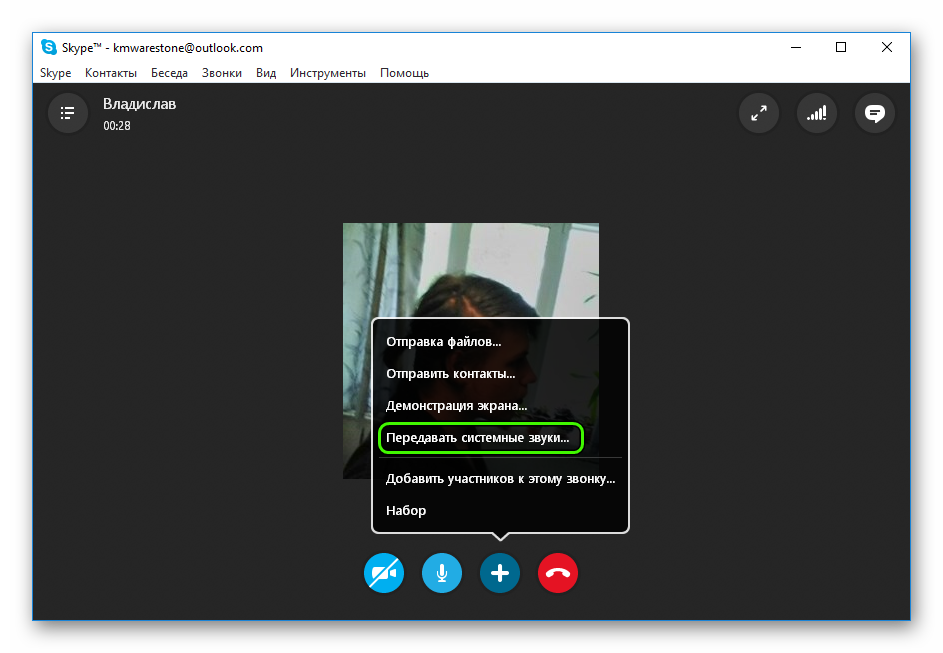
Отключение
С активацией опции все понятно. Но стоит упомянуть и про ее отключение. Самый очевидный вариант — прервать звонок и заново всех собрать. Но это затруднительно и требует действий от каждого участника беседы. Поэтому существует и гораздо более простой способ. Опять нажмите на «плюсик» и выберите «Остановить передачу…».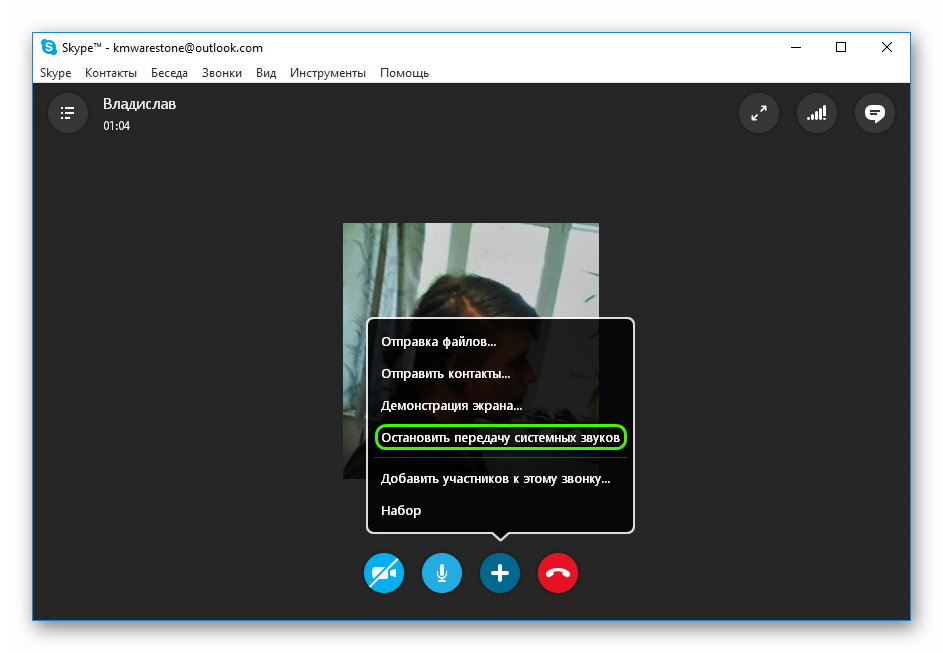
Активация в новой версии
К большому сожалению для большинства пользователей, данная функция была упразднена в последних обновлениях Skype. Соответственно, воспользоваться ей больше не получится. Остается только ждать, что разработчики поменяют свое решение или установить дополнительный софт на ПК, позволяющий выполнять данную операцию. Например, с задачей отлично справится программа Virtual Audio Cable. Но загружать ее рекомендуется только продвинутым пользователям ПК.